シーケンスを一つの会話から別の会話へ移行する
ソリューションのエクスポート機能を使用して、Dynamics 365 Sales のある環境から別の環境にシーケンスを移行します。
ライセンスとロールの要件
| 要件タイプ | 以下が必要です |
|---|---|
| ライセンス | Dynamics 365 Sales Premium または Dynamics 365 Sales Enterprise 詳細情報: Dynamics 365 Sales の価格 |
| セキュリティ ロール | システム管理者またはシーケンス マネージャー 詳細: 営業向けに事前定義されたセキュリティ ロール |
シーケンスの移行
組織は、ステージング (非本番) 環境を使用して、シーケンス、割り当てルール、セグメントなどの複雑なステップを設定およびテストします。 次に、組織はステージング環境を使用してこれらの手順をテストし、運用の中断を回避して時間と費用を節約します。 また、ステージング環境は売り手のトレーニングに役立ちます。
管理者と営業マネージャーは、依存するエンティティとともにシーケンスをある環境から別の環境に移行できるようになりました。 シーケンスを移行するには、次の手順を完了します。
ソリューションの作成
例を使ってシーケンス ソリューションを作成しましょう。
営業ハブ アプリにサインインし、設定>詳細設定 に移動します。
詳細設定 ページで、設定>カスタマイズ>ソリューション に移動します。
ソリューション ページで、新規 を選択し、新しいソリューション ダイアログで、次のフィールドの説明に従って値を入力します。
Column 説明設定 表示名称 内容を示す名前を指定します。 表示名はソリューションのリストに表示され、後で変更できます。 例: シーケンス APAC リード 件名 ソリューションの一意の名前を指定します。 このフィールド、表示名フィールドに入力した値を使用して作成されます。 ソリューションを保存する前にこれを編集できますが、後で編集することはできません。 発行者 既定の発行者を選択するか、または新しい発行元を作成します。 ソリューションを使用する環境全体で一貫して使用できるように、組織の公開元を作成することをお勧めします。 例: CDS 規定公開元。 Version ソリューションのバージョン番号を指定します。 このバージョン番号は、ソリューションをエクスポートしたときにファイル名に含まれます。 
保存して閉じるを選択します。
このソリューションが作成され、ソリューションにリストされます。

次に、必要なシーケンスをソリューションに追加しましょう。
ソリューションへシーケンスを追加する
ソリューションを作成したら、ソリューションを介してエクスポートするシーケンスを追加します。
ソリューションを開きます。 この例では、シーケンス APAC リード ソリューションを開いています。

既存を追加>シーケンス を選択します。
既存のシーケンスを追加 ページが開き、シーケンスのリストが表示されます。
このソリューションに含めるシーケンスを選択して追加します。 この例では、アジア太平洋リード を選択して追加します。

シーケンスと、シーケンス、メール テンプレート、ビジネス プロセス フロー (BPF) レコード、シーケンス タグ、属性などの依存コンポーネントがソリューションに追加されます。
この例では、新しいリード育成 シーケンスがリストに追加されるのは、アジア太平洋リード シーケンスにはステップとして含まれています。
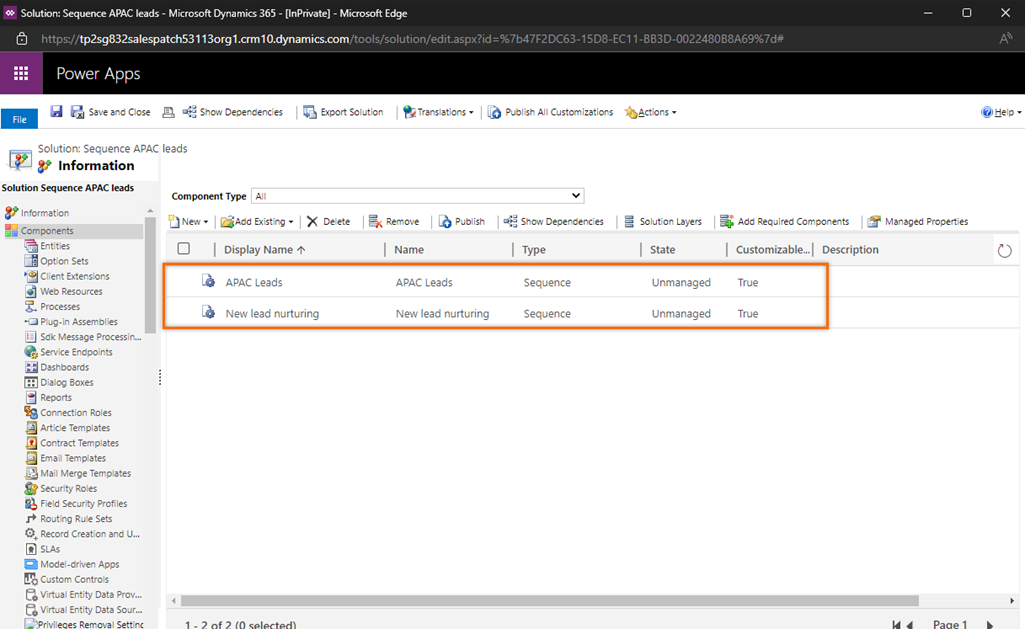
追加されたシーケンスの他の依存エンティティを表示するには、シーケンスを選択してから、依存関係を表示する を選択して、必要なコンポーネント セクションに移動します。 この例では、APAC リード シーケンスのその他の依存関係を表示しています。
Note
シーケンスに管理対象コンポーネントが含まれている場合、それらはソリューションに追加されません。 したがって、ソリューションをインポートすると、欠落しているコンポーネントに依存するステップでエラーが表示されます。 ターゲット組織のエラーを解決するには、Microsoft Dynamics 365 のソリューションのインポートエラーのトラブルシューティング に移動します。

シーケンスを追加したので、ソリューションをエクスポートします。
ソリューションをエクスポートする
アンマネージド ソリューションとしてシーケンスを常にエクスポートします。 シーケンスの管理されていない依存コンポーネントは、ソリューションパッケージに自動的に追加されます。管理対象コンポーネントは追加されません。 ソリューションがインポートされた時、欠落しているコンポーネントに依存するステップでエラーが表示されます。 このエラーを解決するには、依存するコンポーネントをターゲット環境にインストールします。 詳細: 依存関係がないため、ソリューションのインストールが失敗する。
また、インポート後に、ターゲット環境でシーケンスとその依存コンポーネントを編集できます。
ソリューション ページで、ソリューションを選択します。 この例では、シーケンス アジア太平洋リード を選択しましょう。
ツールバーから、エクスポート を選択します。

カスタマイズを公開 ダイアログで、次へ を選択します。
注意
シーケンスとその依存コンポーネントをソリューションに追加した後、エクスポートする変更を加えた場合は、すべてのカスタマイズを公開 を選択します。 更新がソリューションに追加されます。
システム設定のエクスポート (詳細) ダイアログで、必要なシステム設定を選択してから、次へ を選択します。
パッケージ タイプ ダイアログで、アンマネージド を選択して、エクスポート を選択します。
詳細: マネージドおよびアンマネージド ソリューション |

エクスポートが完了するまでに数分かかる場合があります。 終了後、エクスポートされた zip ファイルは、Web ブラウザーで指定されたダウンロード フォルダーで使用可能になります。 ローカル コンピューターに .ZIP ファイルをダウンロードします。 例えば、SequenceAPACleads_1_0_0_1.zip。
これで、ソリューションをインポートする準備が整いました。
ソリューションのインポート
営業ハブ アプリにサインインし、設定>詳細設定 に移動します。
詳細設定 ページで、設定>カスタマイズ>ソリューション に移動して、インポート を選択します。

ソリューションパッケージを選択 ダイアログで、ファイルを選ぶ を選択して、ダウンロードしたソリューションを開きます。

次へを選択します。
ソリューション情報 ダイアログで、インポート を選択します。
Note
インポートされたソリューションの詳細を表示するには、ソリューション パッケージの詳細を表示する を選択します。

ソリューションは、依存するコンポーネントとともにターゲット環境にインポートされます。 また、シーケンスを削除すると、コンポーネントが他のシーケンスまたはエンティティによって使用されている場合に備えて、依存するコンポーネントはインポートされた環境に残ります。
Note
依存関係がないためにインポートが失敗した場合は、ダイアログの上部にメッセージが表示されます。 ソリューションのインポート関連の問題のトラブルシューティングを行うには、Microsoft Dynamics 365 のソリューションのインポート エラーのトラブルシューティング にアクセスします。
ソリューションのインポート ダイアログで 閉じる をクリックします。
アプリのオプションが見つかりませんか?
次の 3 つの可能性があります:
- 必要なライセンスまたは役割がありません。 このページの上部にあるライセンスとロールの要件のセクションを確認してください。
- 管理者がこの機能を有効にしていない場合。
- 組織がカスタム アプリを使用している場合。 正確な手順について管理者に確認してください。 この記事で説明する手順は、すぐに使用できる営業ハブ アプリと Sales Professional アプリのみに該当します。